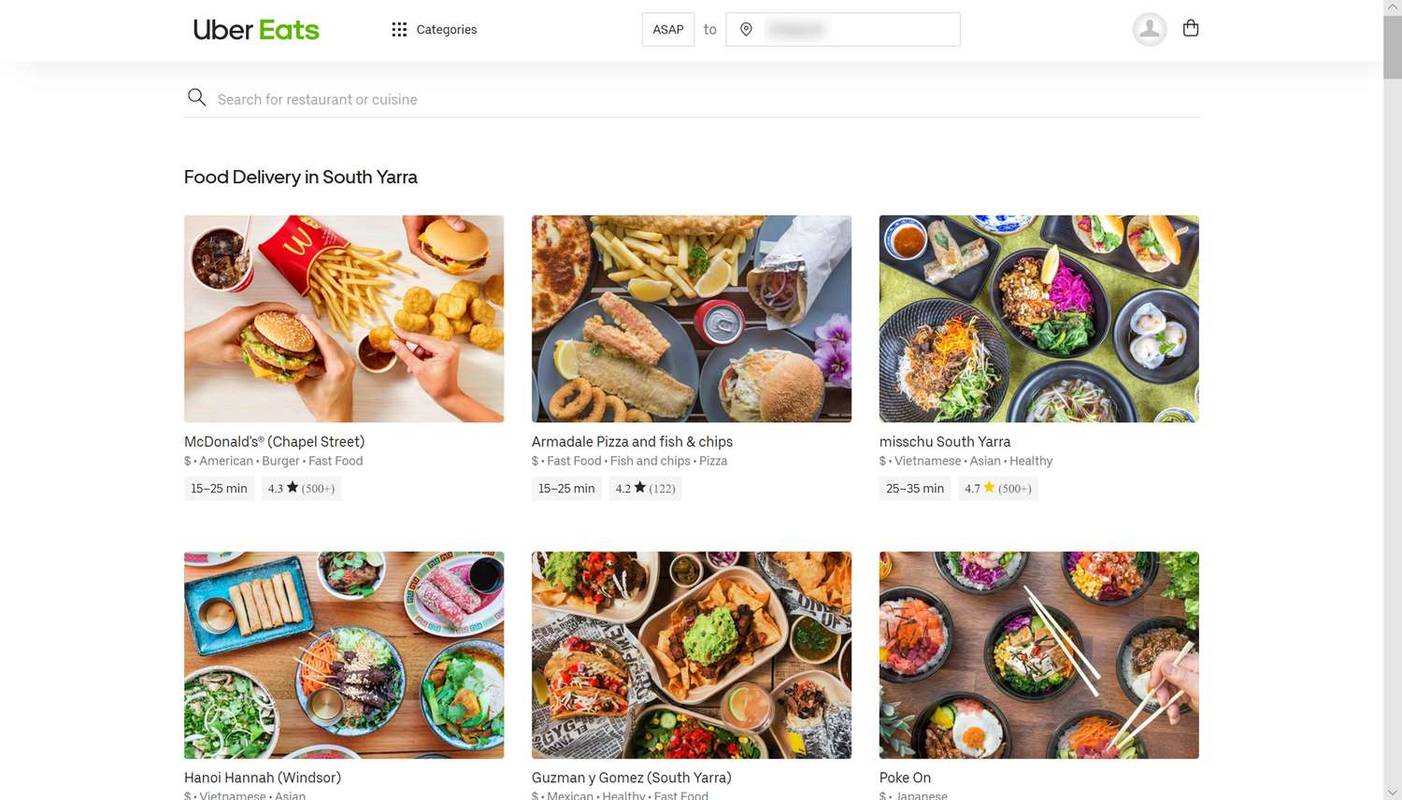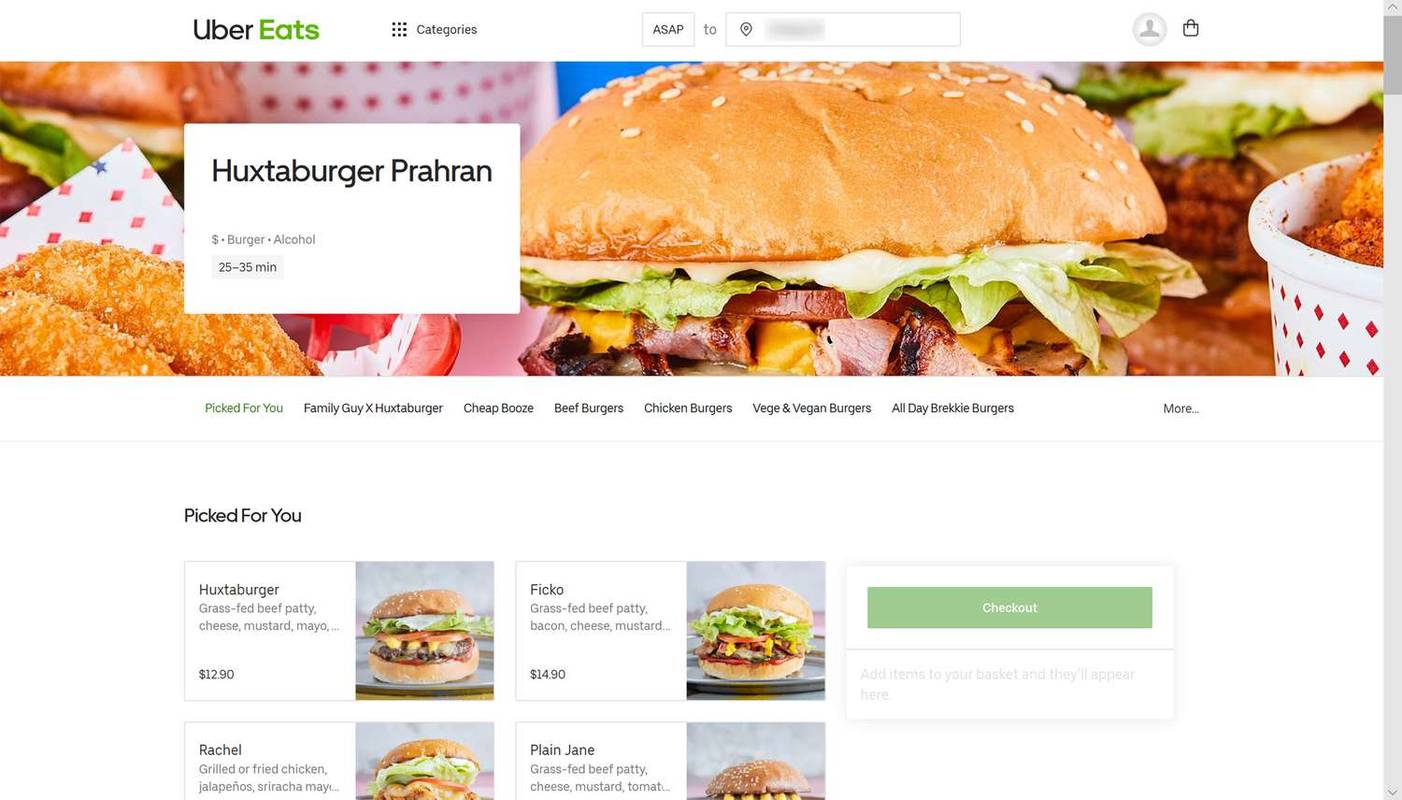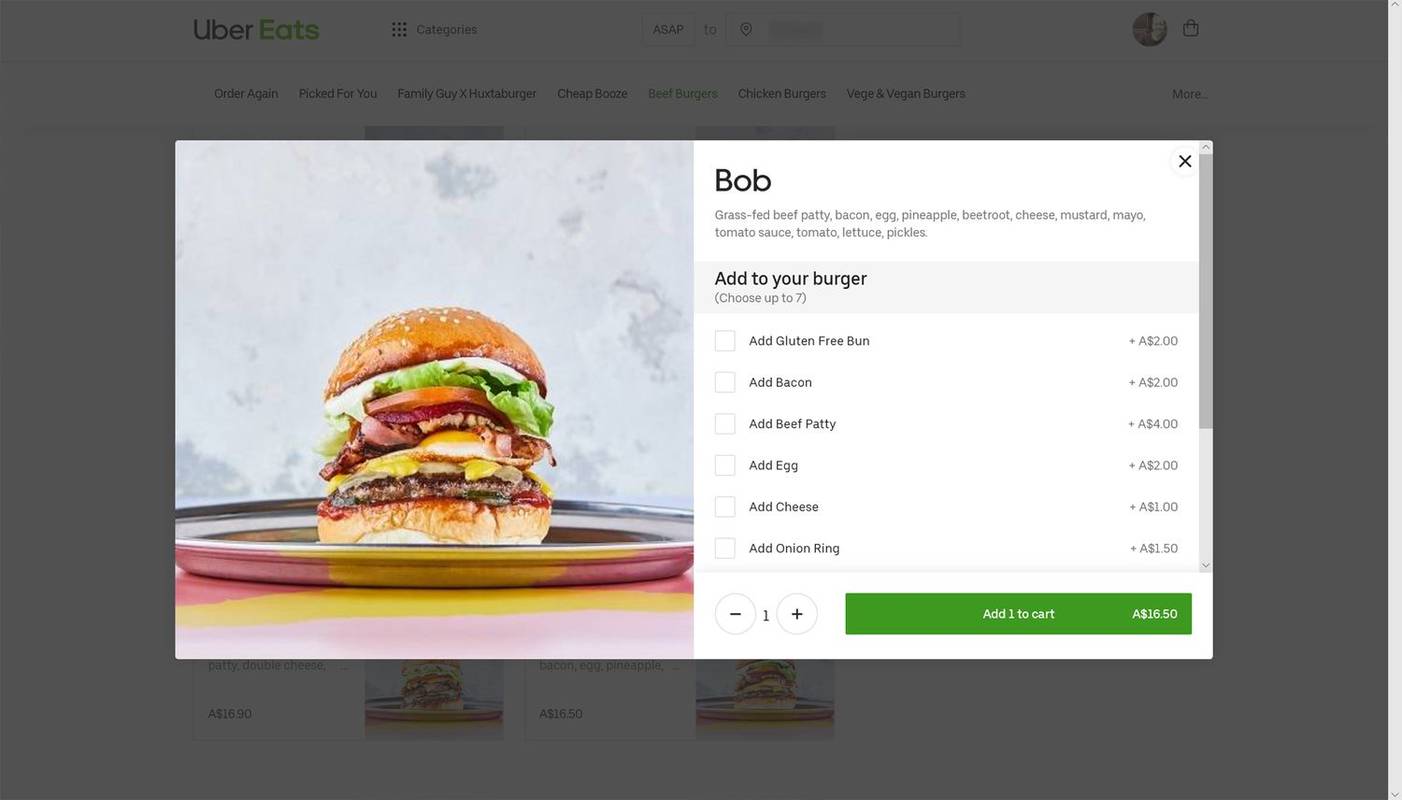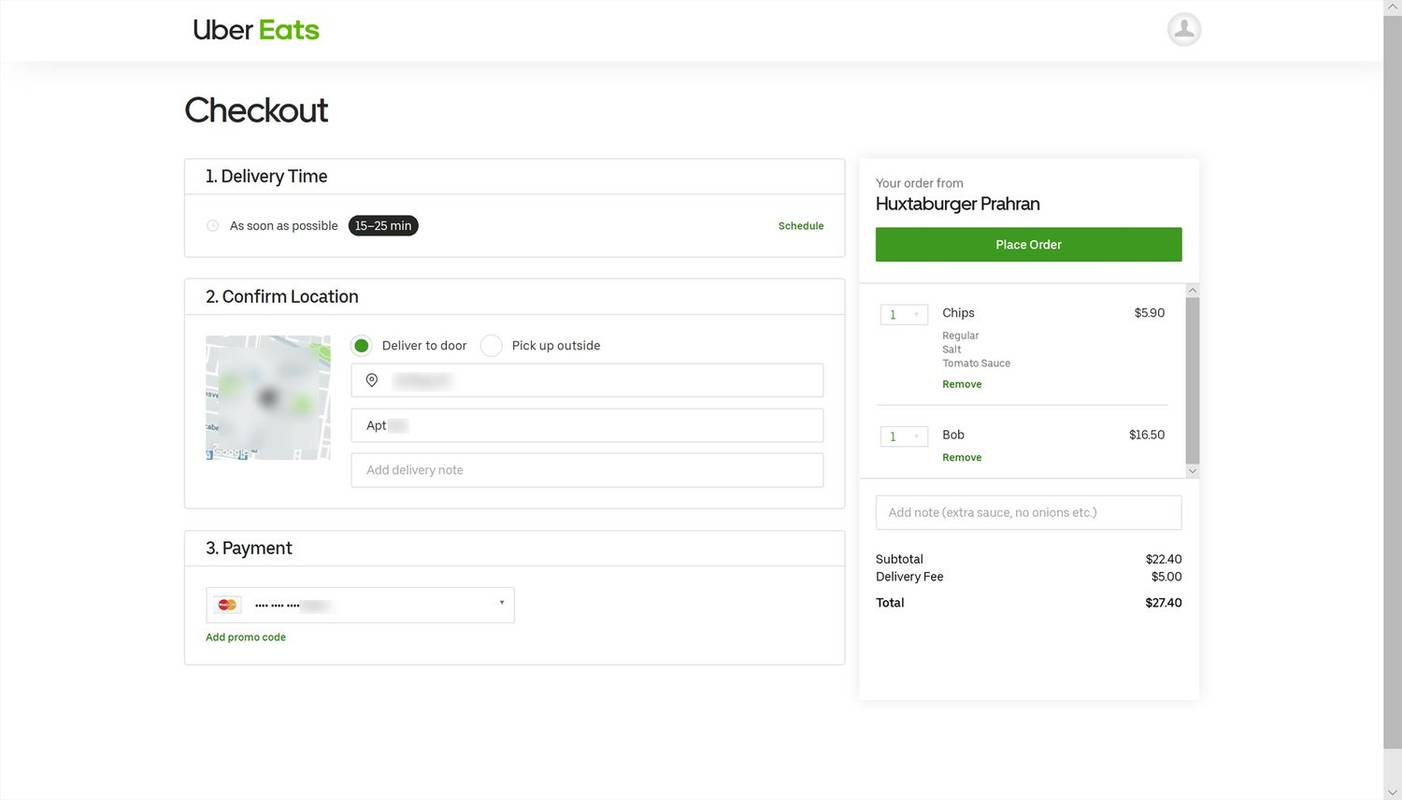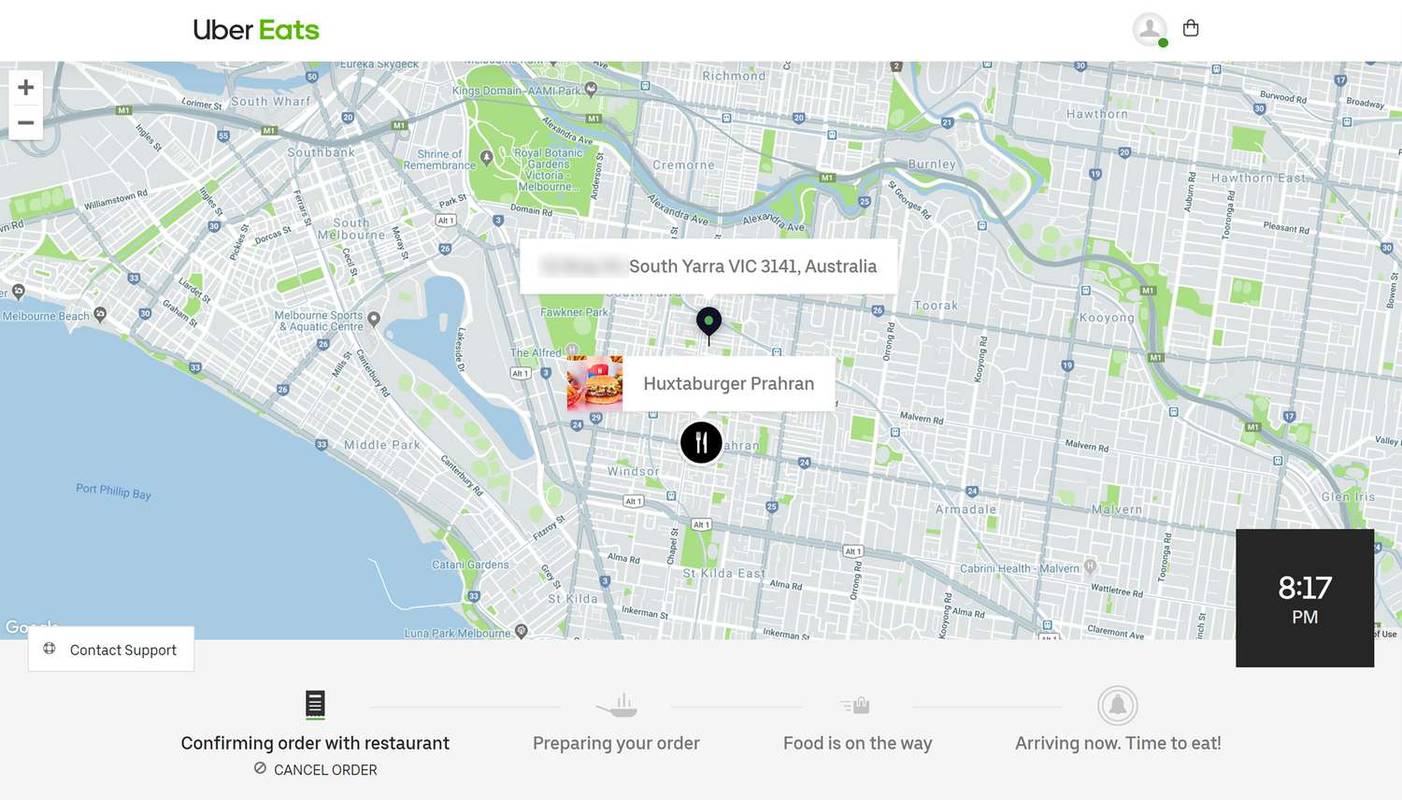Uber Eats は、ユーザーが Uber Eats の公式 Web サイトと iOS および Android アプリを通じて、地元の多数のレストラン、バー、カフェに食べ物や飲み物を注文できるフードデリバリー サービスです。
このサービスはもともとメインのサービスの一部として開始されました。 ウーバーアプリ 2014 年に UberFRESH として設立されましたが、すぐに独自のアプリに独立し、翌年 UberEATS に名前変更されました。その後、UberEATS は Uber Eats としてブランド名を変更しました。
Uber Eats での注文方法
食べ物の注文は、Android および iOS スマート デバイス上の公式 Uber Eats スマートフォン アプリ、および Uber Eats ウェブサイトを通じて行うことができます。
Uber Eats は、 主要な Uber サービス そのため、注文するために別のアカウントを作成する必要はありません。ログイン後、すべての連絡先情報と支払い詳細が Uber Eats 内に読み込まれるはずです。
これらの手順は、Uber Eats Web サイトから食べ物を注文する方法を示していますが、どちらのアプリで注文する場合でもプロセスはほぼ同じです。
-
好みの Web ブラウザを開いて、次の場所に移動します。 ウーバーイーツ.com まだサインインしていない場合はサインインします。
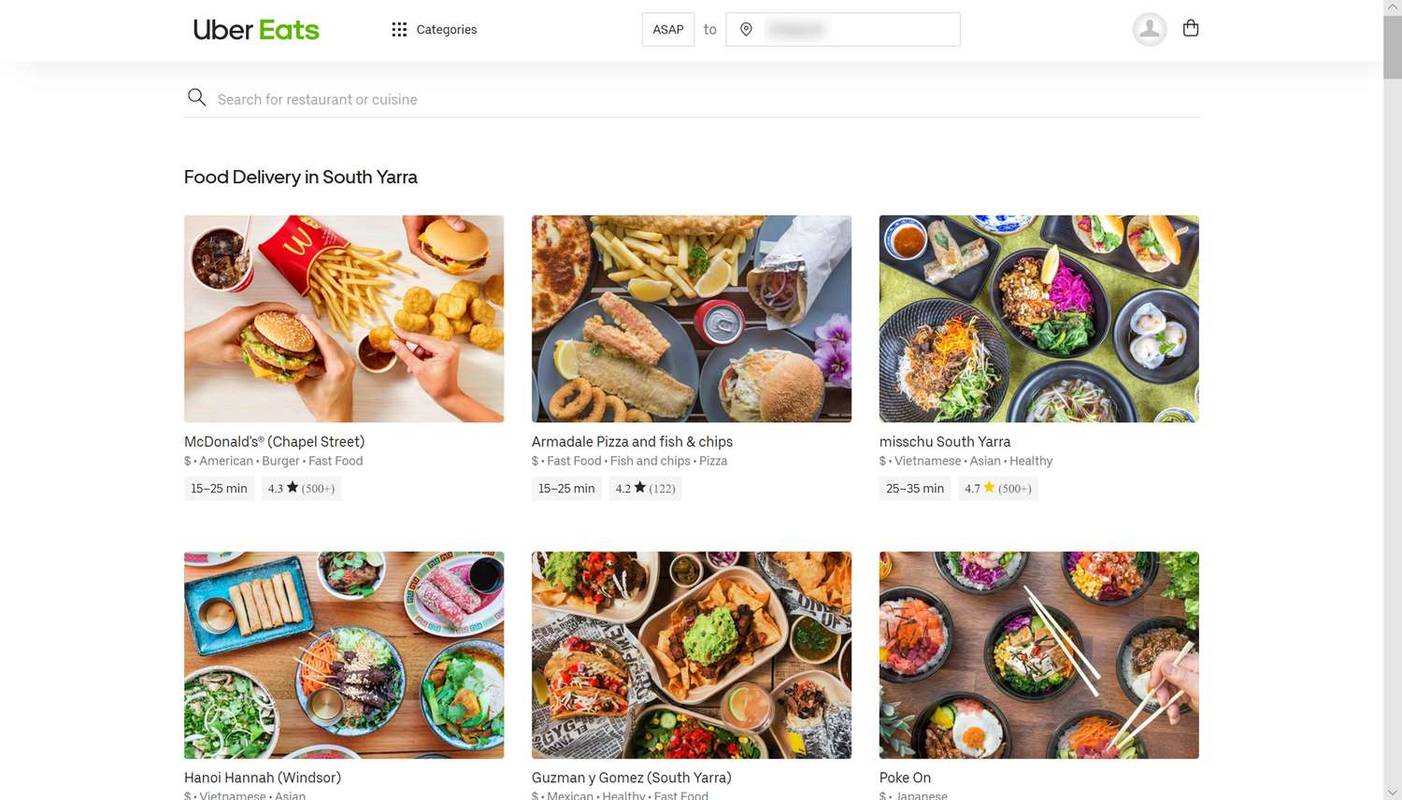
ページの上部にある自宅の住所が正しいことを確認してください。これがご注文の配送先住所となります。別の住所を配送先として使用する場合は、住所フィールドにその住所を入力します。
-
同じページから、注文したいレストランが見つかるまで近くのレストランやカフェのリストを参照します。
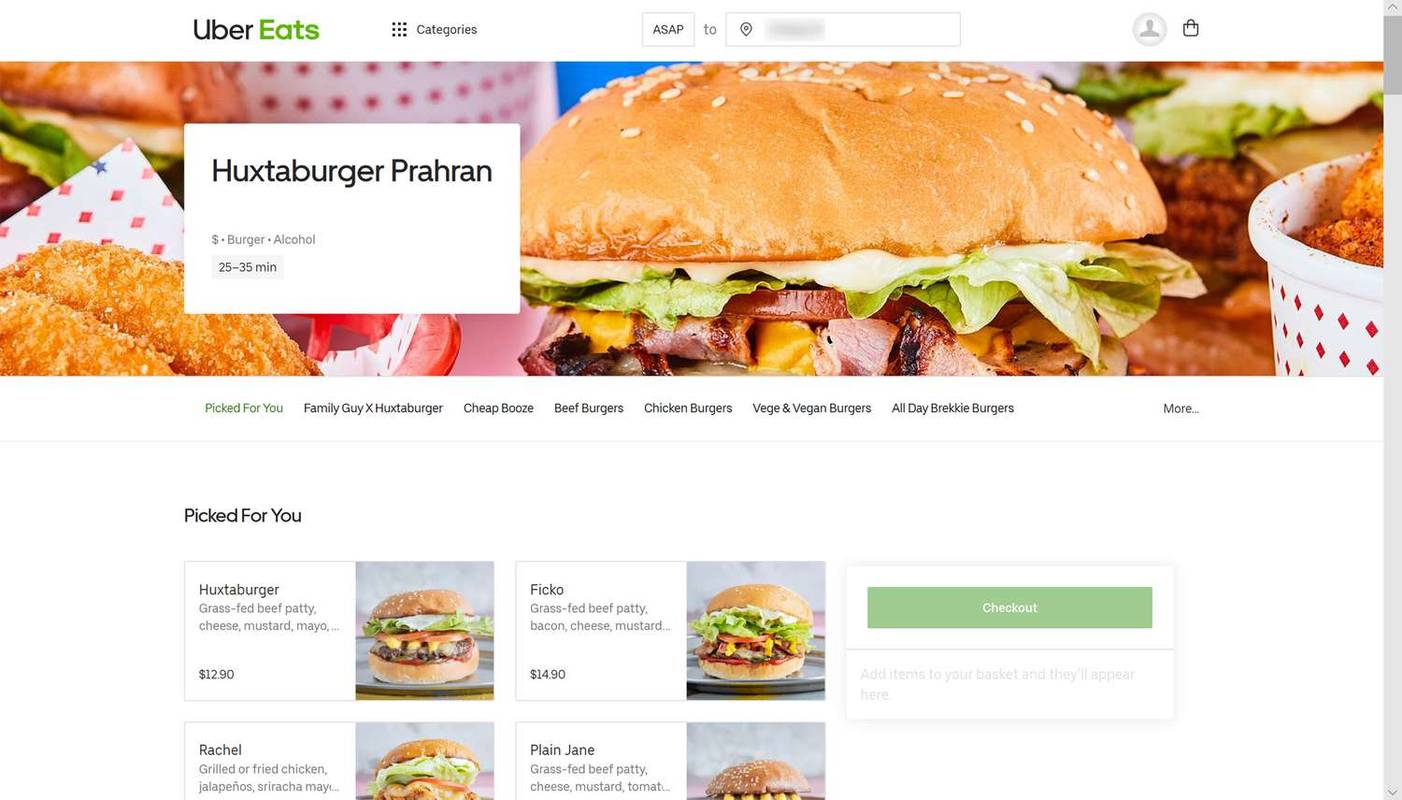
お店の Uber Eats ページでメニュー項目をクリックすると、詳細な説明と原材料が表示されます。アレルギー情報も提供する必要があります。
お店の写真をクリックしても注文プロセスが開始されるわけではないので、好きなだけクリックしてメニューや店の説明を確認することができます。ビジネスの外観が気に入らない場合は、ブラウザの「戻る」ボタンをクリックしてメイン ページに戻ってください。
-
各メニュー項目のリストには、簡単な概要、項目の材料、カスタマイズしてカートに追加するためのオプションが表示されます。
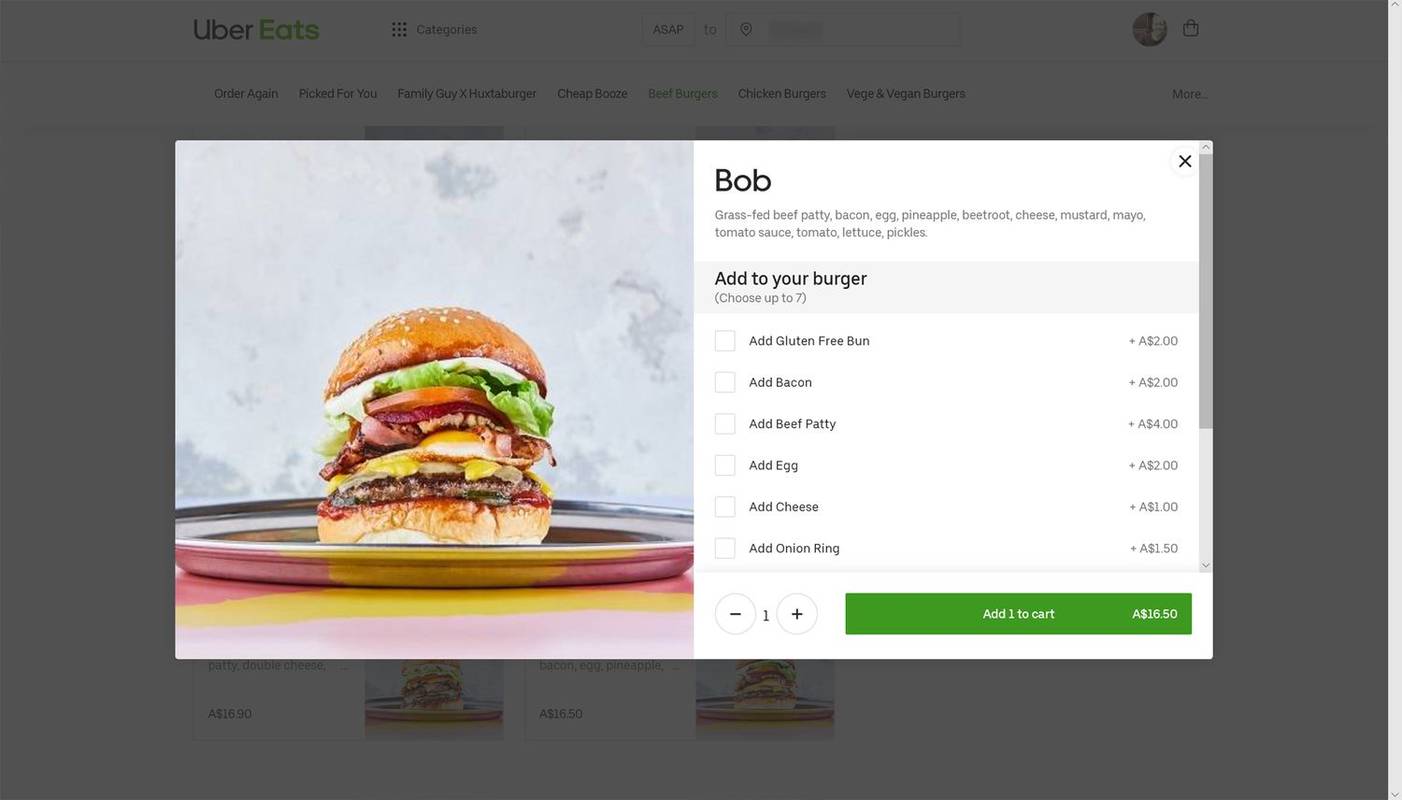
有効にするカスタマイズ オプションのボックスをオンにし、プラス ボタンとマイナス ボタンを使用して注文する数を選択します。準備ができたら、をクリックします カートに追加 。
ほとんどの食品リストには商品の写真も添付されますが、すべての食品に添付されるわけではありません。写真が表示されない場合でも、心配しないでください。これは単に、画像が利用できないことが原因で、企業がまだアップロードすることを決定していないことを意味します。
デフォルトの Gmail アカウントを変更する方法
-
必要な食品をすべてカートに追加するまで、このプロセスを繰り返します。
準備ができたら、ページの右上にあるショッピング カート アイコンをクリックします。これにより、注文を行うためのチェックアウト画面が表示されます。
-
チェックアウト画面で、配達時間、場所、支払い方法を確認します。注文を特定の時間または日付に到着させたい場合は、をクリックします。 スケジュール 。また、必ずどちらかを選択してください 玄関先まで配達 または 外で迎えに行く 。
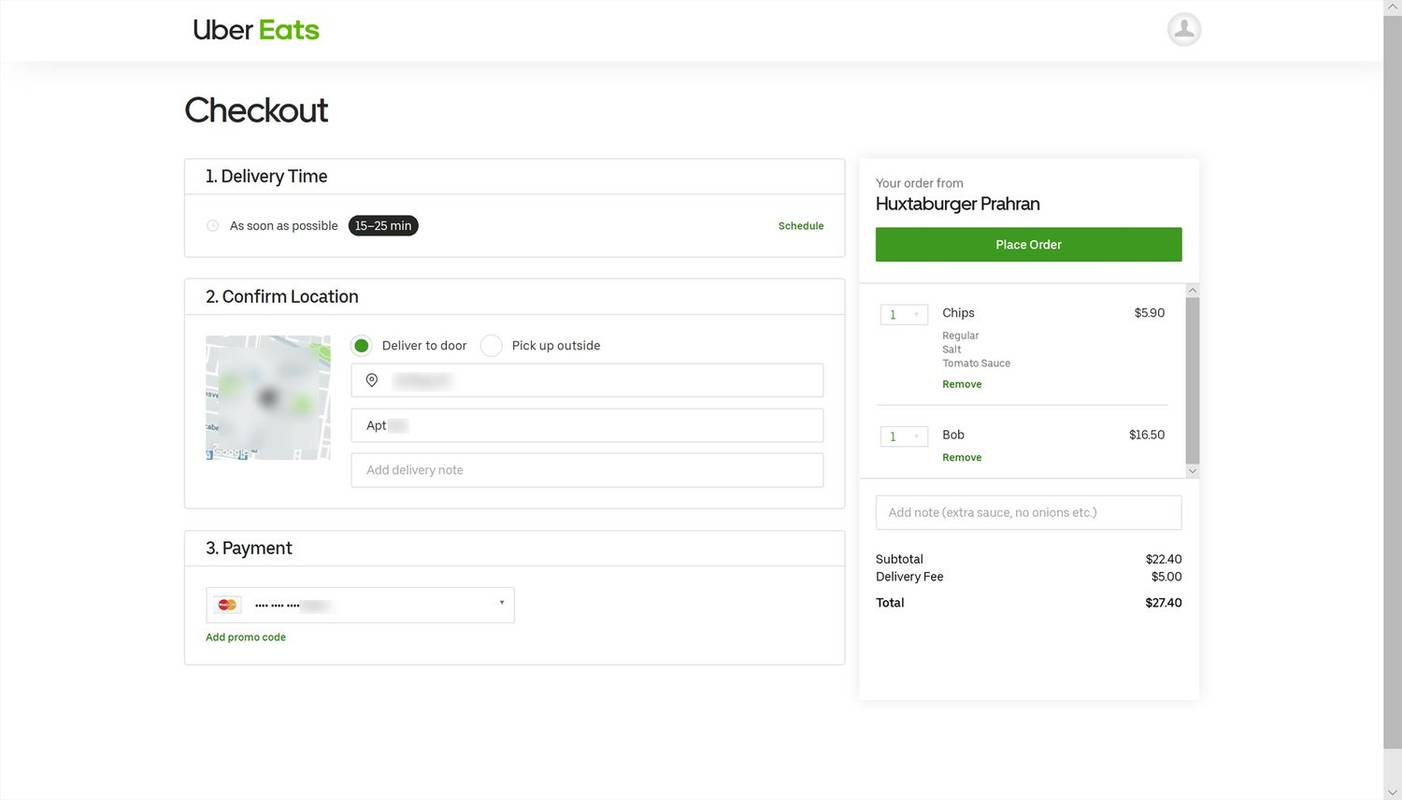
アカウントに複数の支払い方法がある場合は、下のドロップダウン メニューから使用する方法を選択できます。 支払い 。
複雑なセキュリティ システムを備えたアパートの建物に住んでいる場合は、建物の正面玄関で Uber Eats のドライバーと会い、希望するサービスを選択する方がはるかに簡単です。 外で迎えに行く オプション。
続行する準備ができたら、 をクリックします 注文する 。
-
クリックするとすぐに 注文する 、お支払い方法に請求が行われ、注文が行われます。注文速度として「できるだけ早く」を選択した場合は、注文のステータスを示す全画面マップがデバイスに表示されます。
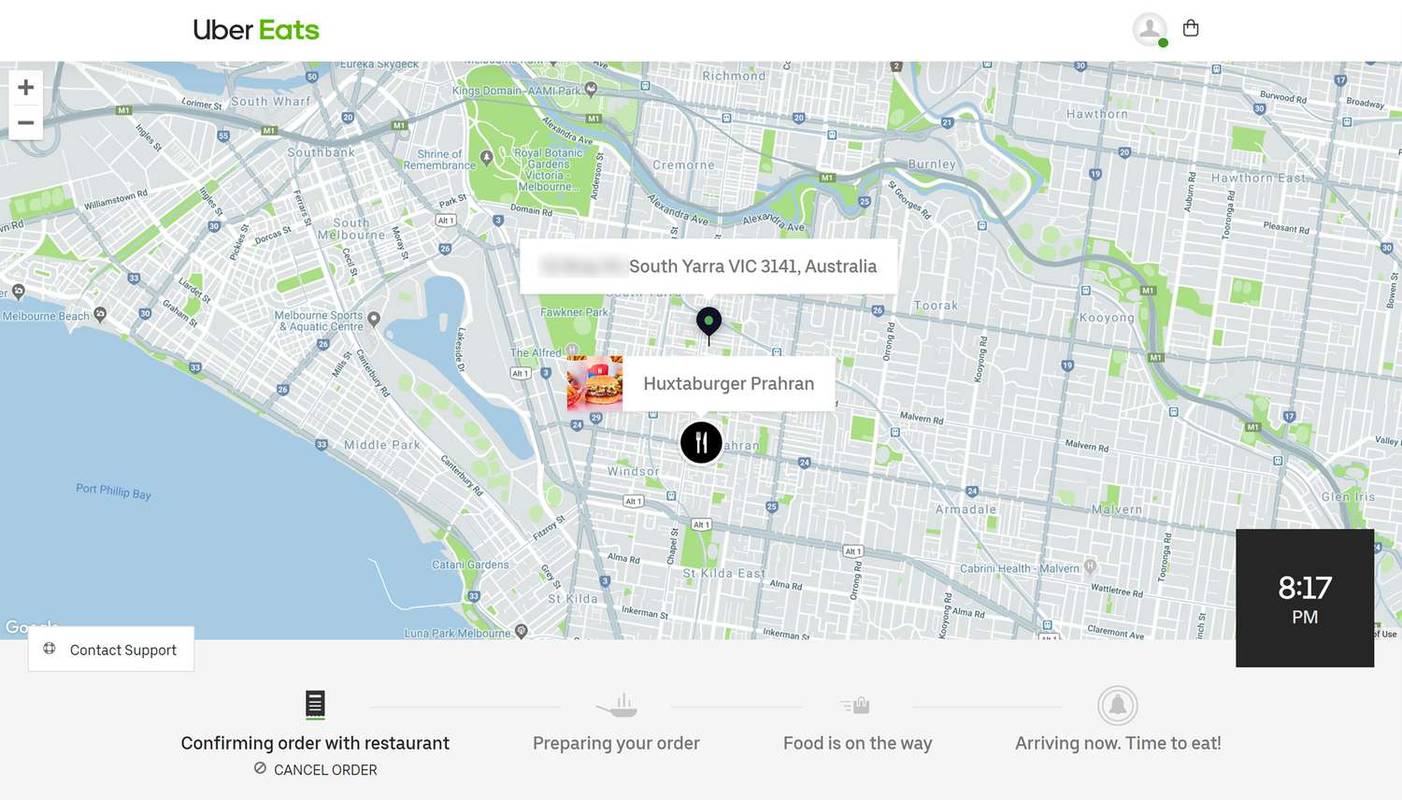
地図の下部にある情報には、レストランが注文を受けてから注文するまでの段階が表示され、地図には Uber Eats ドライバーのリアルタイムの位置が表示されます。
Uber Eats のドライバーは、建物や玄関が見つからない場合に、あなたの電話番号に電話することがあります。 スマートフォン そうなった場合に備えてオンにします。
-
Uber Eats のドライバーは 30 ~ 50 分以内に玄関まで到着します。 Uber Eats ドライバーが対応しなければならない注文の数と、レストランやカフェの混雑状況に応じて、時間がかかる場合や長くかかる場合があります。
ウーバーイーツの料金はいくらですか?
Uber Eats の Web サイトとアプリは完全に無料でダウンロードして使用できます。メニュー項目の価格は通常、関連する店舗で直接注文するのと同じです。
注文価格に加えて配送料が請求されますが、その費用はドライバーの移動距離や関連企業の好みによって異なります。
すべての配送価格と手数料は、注文プロセス中、各ビジネスのページ、チェックアウト時に表示されます。
Uber Eats の一部の企業では、配達料金は安くなるものの、10 ドル未満の注文には追加料金がかかります。また、より多くのユーザーに注文を促すために、配達無料のプロモーションに頻繁に参加する企業もあります。
Uber Eats でのチップの仕組みはどうなっていますか?
注文品の配達後、顧客は Uber Eats アプリまたはウェブサイト内からドライバーにチップを支払うように求められます。事前に選択した金額からチップを支払うか、自分の金額を入力するか、チップを完全にスキップするかを選択できます。
通常、Uber Eats アプリや Web サイト内でチップのプロンプトが表示されるまでに Uber Eats ドライバーは去っているため、現金を直接手渡す場合ほどチップを要求するプレッシャーはほとんどありません。また、Uber Eats はウェブサイトとアプリ内で、ドライバーへのチップは期待されていないと公式に述べています。
Uber Eats の支払い方法は?
ほとんどの国における Uber Eats の主な支払い方法は、クレジット カード、デビット カード、PayPal です。選択した支払い方法は、注文直後、ドライバーが配達を開始する前に請求されます。これは、注文が正当であることを確認するのに役立ち、プロセス全体の合理化にも役立ちます。
支払い方法は、いつでも追加または削除できます。 アカウント Uber Eats アプリとウェブサイトのセクション。
ウーバーイーツは現金を受け取りますか?
Uber Eats は注文に対して現金での支払いを受け付けていますが、インドなどの非常に限られた地域でのみ受け付けています。 Uber Eats は、主要な Uber サービスと同様に、従来のビジネス モデルの合理化に重点を置いており、運営されているほとんどの地域で完全にキャッシュレスになるように設計されています。
Uber Eats では、支払いとしてビットコインやその他の暗号通貨を受け付けません。
Uber Eats は食べ物や飲み物を配達しますか?
Uber Eats では、さまざまな食品に加えて、お店のメニューからドリンクも注文できます。 Uber Eats で提供されるドリンクは通常、カフェやレストランを実際に訪れたときに提供されるものと同じです。
たとえば、Uber Eats で地元のスターバックスに注文する場合、フード メニューのさまざまな食べ物に加えて、ホットまたはコールドのドリンクのオプションを注文できます。
Uber Eats でコーヒーを注文するのは人気がありますが、遠くない近くのお店にホットドリンクを注文することも重要です。推定到着時間が 25 分ということは、コーヒーが届くまでに約 30 分経過していることを意味します。
一部の地域では、通常の温かい飲み物や冷たい飲み物に加えて、ワインやビールなどのアルコール飲料も販売している店舗もあります。
Uber Eats が利用できる国はどこですか?
Uber Eats は米国で始まったかもしれませんが、その後、北米、南米、ヨーロッパ、オーストラリア、ニュージーランド、アジア、アフリカの文字通り何百もの都市に拡大しました。
Uber Eats アカウントは、すべての地域で同じ Uber Eats アプリとウェブサイト内で動作します。これにより、食品配達サービスは、休暇や出張で新しい都市や国に旅行するときに非常に便利になり、Airbnb に食品を配達してもらうために使用できます。
なぜウーバーイーツはこれほど人気があるのでしょうか?
Uber Eats が人気があるのにはいくつかの理由があります。
- Uber Eats での食事の注文はすばやく簡単です。
- Uber Eats はかなり安く、外食よりもわずかに高いだけです。
- Uber Eats サービスは多くの国でご利用いただけます。
- Uber Eats は、Uber と同じアカウント情報を使用します。
Uber Eats の代替手段
Uber Eats は、多くの地域で Uber Eats とほぼ同じ方法で業務を行う同様の企業との多くの競争にさらされています。
米国における Uber Eats の最大の競合他社には、Postmates、Deliver.com、Seamless、GrubHub、Caviar などがありますが、Deliveroo はオーストラリア、アラブ首長国連邦、シンガポール、ヨーロッパでかなり人気があり、ごちくるは日本で好調です。
Uber Eats と Grubhub: 詳細はこちら